Персонал на редактора на бележки

Ориз. 4.54. Изберете параметрите за представяне на музикалния низ:
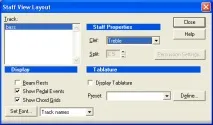
В списъка с песни изберете за коя песен искате да промените настройките. В списъка на CLEF (ключове) вие посочвате кой ключ ще бъде показан: Требълът (горната) линия показва частта в високия клак, като китарата и мелодията на фигура 4.53, линията на бас (бас) - в бас -класа, като басовата част в една и съща фигура, а третата / басовата линия декомпира частта в две линии - в същата фигура, а топлината / басовата линия декомпира частта в две линии. В последния случай в полето Разделяне можете да посочите през коя октава преминава линията на разделяне. Не забравяйте, че в компютъра октавите се считат като се започне от най-ниската - тази, която се нарича на пианото, ако не съм забравил училищната грамотност, подизпълнител - тук има номер 0. За инструменти, в които музикалната нотация е традиционно изместена спрямо стандарта, можете да изберете алтовите линии в списъка Clef (алт - вместо "до" се показва "си" от същата октава) или тенор (тенор - вместо "до" се показва "re" на следващата октава). Освен това в списъка има линия Octave-treble, която повишава записа с една октава в тройния ключ, и линията 8va Bass, която повишава записа с една октава в басовия ключ. Има два реда в списъка Clef за записване на партия на перкусии: Percussion показва специфични триъгълни барабанни кръстове върху петолинието вместо обикновени ноти, а линията Percussion Line, в допълнение към това, замества петолинието с проста линия. И в двата случая става достъпен бутонът Percussion Settings, с натискането на който сами можете да посочите коя икона да се използва за всеки от ударните инструменти.
Ако подписът под реда (името на песента) или друг надпис (например текст на песен) съдържа вместо български букви само страшни крякозябри, извлечениот екзотични европейски азбуки, щракнете върху бутона Задаване на шрифт и задайте нормален шрифт за всеки от елементите на дизайна (като изберете тези елементи от съседния ненаименуван списък).
Същият молив ще ви позволи да въвеждате текстове, да подреждате акорди, нюанси на звука и икони за натискане и отпускане на педала. Няма да говоря за педали и нюанси за обем - вижте сами. Но искам да ви кажа съвсем накратко как се въвежда текст и как се подреждат акорди.
С натискане на бутона с буквата L (Lyrics - lyrics), влизаме в режим на въвеждане на текст. Текстът се въвежда директно под нотната линийка, точно под началото на нотата. В този случай курсорът трябва да приеме формата на такъв молив: . Ако има формата на зачеркнат кръг, тогава не можете да въведете текст - курсорът е на грешното място. Или твърде ниско, или твърде високо, или под пауза, или не под началото на нотата, а под нейното продължение. Разбира се, има смисъл да въвеждате текст само под линийката, на която точно се възпроизвежда мелодията на песента, в противен случай няма да излезе точно това, което се изисква. Ако пишете партитура за хор, в който различни гласове пеят различни думи, трябва да въведете всяка от опциите за текст под реда на съответния глас. Правилата за влизане са: Думата е разделена на срички, въведени от срички, всяка сричка е в отделен малък прозорец (виж фиг. 4.56). Сричките са разделени една от друга с тире. Веднага щом въведете тире, Sonar веднага ви отвежда до следващата нота, създавайки прозорец за следващата сричка. Ако една сричка обхваща повече от една нота, поставете толкова тирета, колкото трябва да има ноти. Програмата прави същото, ако въведете интервал: тя ще създаде прозорец за следващата дума. Но интервалът се възприема като край на думата, между думите няма да има тире.
Ориз.4.56. Въвеждаме „текст от думи“:
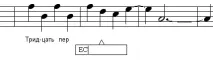

С натискане на бутона C (отново ви препращам към фиг. 4.55) преминаваме към режим на въвеждане на акорд (от думата акорд - акорд). Със същия молив на курсора ще трябва да щракнете не под музикалните линии, а отгоре. Всеки, който мисли, че програмата ще анализира нещо там и ще избере акорда, който трябва да бъде поставен тук, дълбоко се лъже. Тя не анализира нищо. Всеки, който се надява, че поне ще отворят прозорец, също както yari пише, за да може да въведе името на акорда ръчно, също е излишно наивен. Програмата ще постави на мястото, което сте посочили, акорда C (до мажор) или този, който е въведен последния път. Сега ще трябва да щракнете върху акорда с десния бутон на мишката и да го редактирате.
Ориз. 4.58. Свойства на акорда:
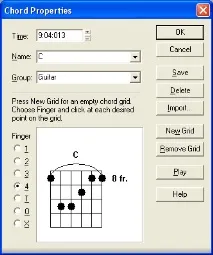
Ориз. 4.59. Начертайте ноти на грифа:

Бутонът Export to ASCII Tab и клавишът X ще запазят китарната V= част като текстов файл с табулатура. Самоуките китаристи са добре запознати с този метод на нотиране, при който нотите се записват на линия, представляваща струна като номер на гриза, на който се свирят. Вярно е, че не всяка MIDI част ще бъде адекватно възпроизведена под формата на табулатура. Ако сте въвели ноти не на грифа (точно на струната, която трябва да звучи!), Но по някакъв друг начин, тогава самата програма едва ли ще се справи правилно с пръстите. Ще напише някакви 12-13 прага вместо отворена струна и първата.
Ориз. 4.60. Създаване на арпеджио от акорд:
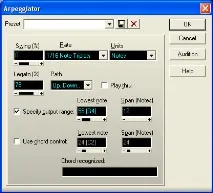
Интересно е, че програмата възпроизвежда не само нотите, които сте изтеглили, но и ноти с една октава по-високо или по-ниско: като поставите отметка на реда Specify output range (задайте изходния диапазон; получавате възможност да посочите най-нискиянота на диапазона, а в прозореца Span (Бележки) - размера на диапазона (имаме 12 тона, т.е. една октава). Отметка в реда Възпроизвеждане подсказва, че програмата първо взема въведения от нас акорд и след това изсвири арпеджа. Със суинг, легато и други детайли и тънкости ще се справите сами. И за нас сега е важно, че Arpeggiator може да работи като ефект в реално време, който просто окачвате на песен (щракнете с десния бутон върху клетката Fx на страницата Fx и след това намерете съответния ред в менюто MIDI Effects > Cakewalk Fx), или може би като нормална команда за обработка (Process > MIDI Effects Cakewalk Fx). Първият не променя нотите, създава арпеджио в движение, вторият възстановява самата част.